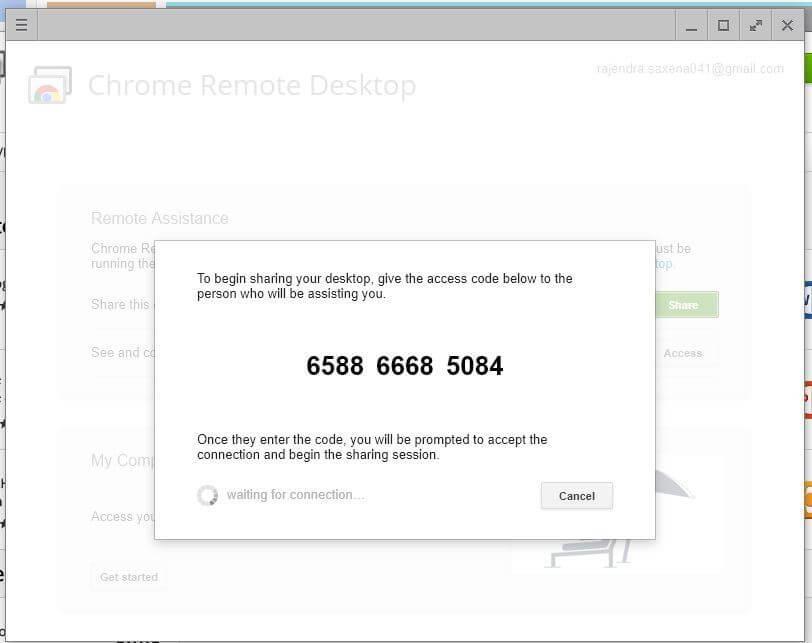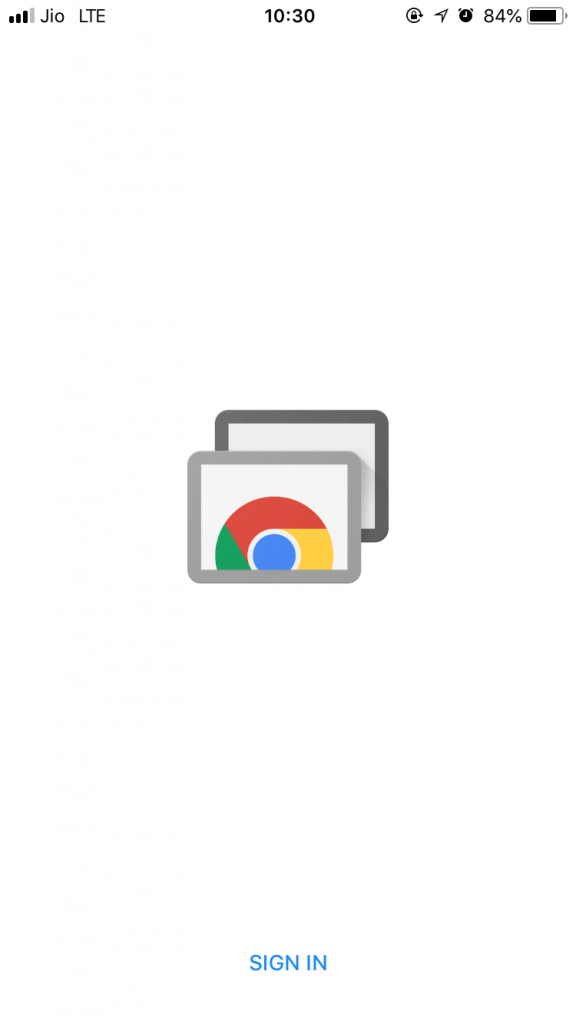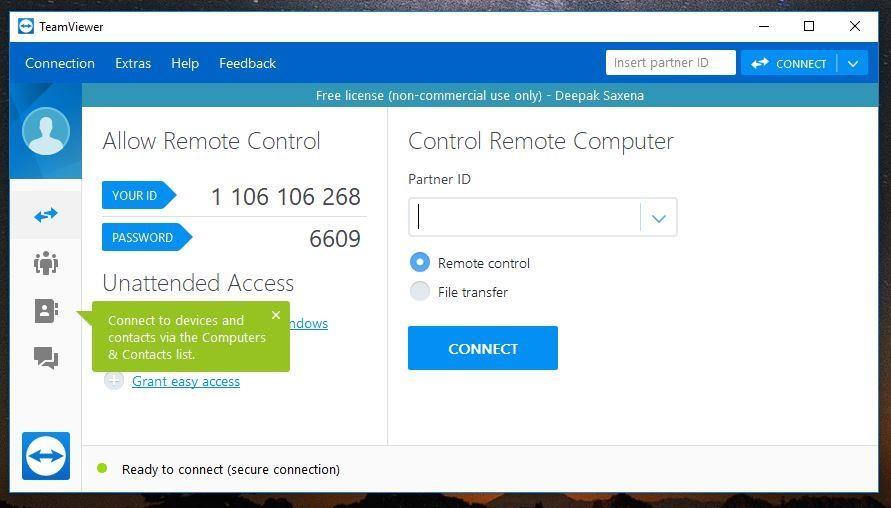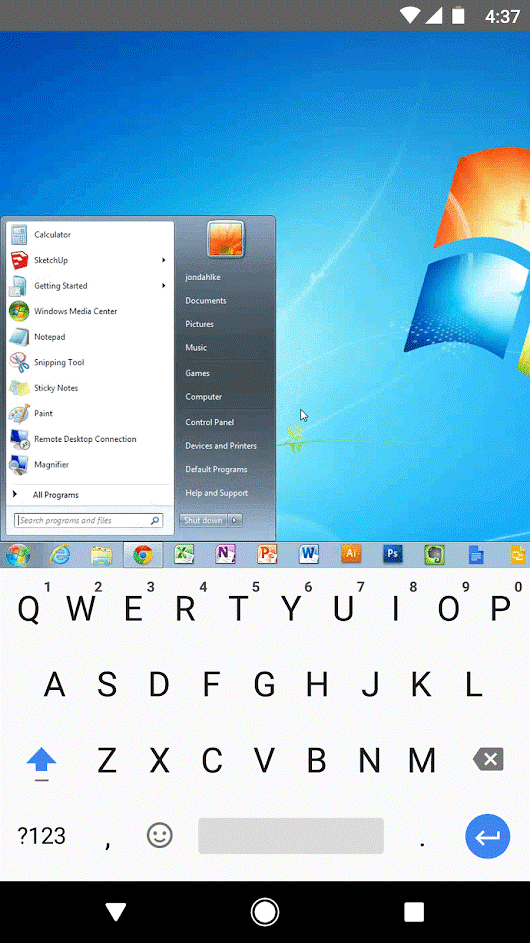Vores voluminøse computere bliver gradvist erstattet af smartphones i lommestørrelse, da vi kan gøre næsten alt med smartphones uden nogensinde at få adgang til vores computere. Men indtil videre kan vi ikke benægte det faktum, at computere ikke er fuldstændigt udskiftelige med smartphones. Derfor er det et almindeligt fænomen, når vi har brug for en fil fra vores computer akut.
Selvom der er masser af metoder til at få adgang til en fil fra din computer, men hvis du ikke vil have nogen til at få adgang til din computer, eller hvis der er en tilgængelig, så er der måder, hvorpå du kan få adgang til din computer ved hjælp af en smartphone. I denne artikel vil vi diskutere, hvordan du kan få adgang til computer fra iPhone og Android uden at lægge stor indsats.
Brug af Google Chrome:
Google chrome er den mest brugte webbrowser til alle platforme. Hvis du har Google chrome installeret på alle dine enheder, vil du blive overrasket over at vide, at det kun er en google chrome-udvidelse, som kan give dig funktionaliteten til at få adgang til dit skrivebord fra enhver enhed. Her er proceduren for at gøre dette.
- Først og fremmest skal du have en udvidelse af chrome remote desktop, og du kan få det herfra .
- Når du har installeret denne udvidelse på din computer, skal du klikke på startappen og logge på med en Google-konto.
- Når du er logget ind, vil du se en knap til at dele dit skrivebord. Ved at klikke på den genererer din computer en kode.
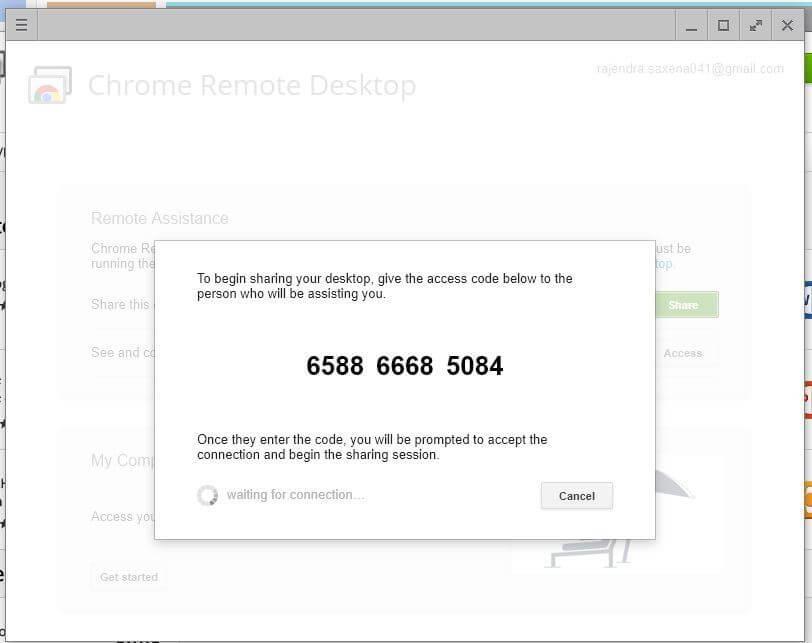
- Installer nu applikationen af Chrome remote desktop på din Android- eller iOS-enhed. Her er links.
iOS , Android.
- Download og installer programmet fra de givne links, og åbn det derefter. Det vil bede om dine Google-legitimationsoplysninger. Log ind med den samme Google-konto, som du har brugt til at logge ind på skrivebordet.
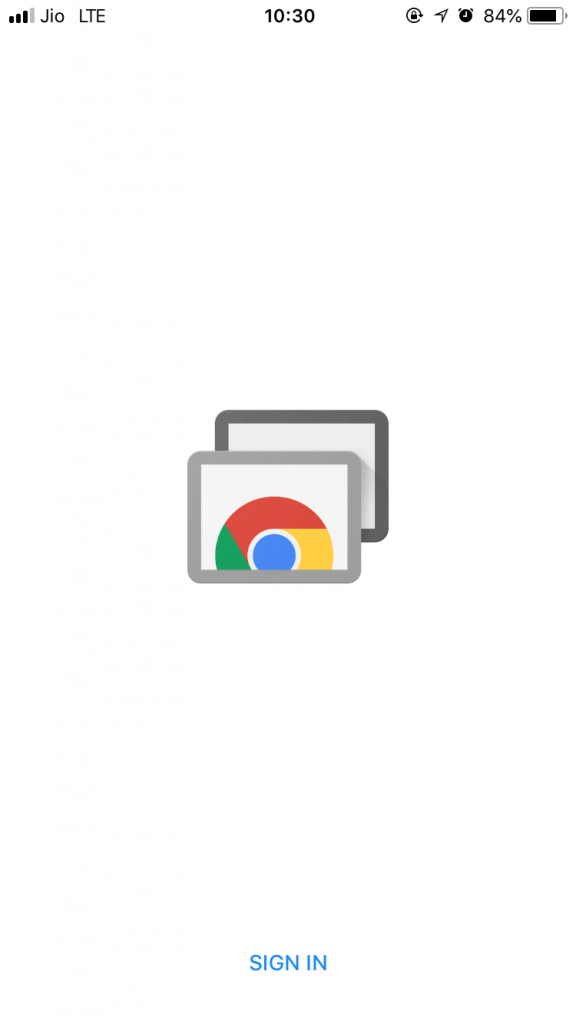
- Når du er logget ind, kan du få forbindelse til dit skrivebord ved hjælp af den samme kode, som vises på skærmen på dit skrivebord.
- Så snart du indtaster koden på din Android- eller iOS-enhed, vil du kunne få adgang til dit skrivebord.3
Læs også:-
Bedste gratis pc-fjernbetjeningssoftware til Windows... Hvis du leder efter gratis fjernbetjeningssoftware, så tjek denne liste og vælg den bedste gratis pc-fjernbetjening...
Sådan kan du få adgang til computeren fra iPhone eller Android-enhed. Hvis du ikke ønsker at bruge Google chrome til dette formål, kan Teamviewer også fungere for dig. Her er proceduren for at bruge teamviewere til at få adgang til pc fra Android- og iOS-enhed.
- Proceduren er mere eller mindre ens, men denne gang skal du installere en individuel applikation i stedet for en browserudvidelse. Du kan installere TeamViewer gratis app til personlig brug fra det givne link.
https://www.teamviewer.com/da/
- Installer TeamViewer-applikationen til din smartphone fra de givne links.
iPhone, Android.
- Når du er færdig med installationen af app på begge enheder, kan du åbne TeamViewer på din computer, og derefter kan du indtaste koden for at få adgang til computeren fra telefonen.
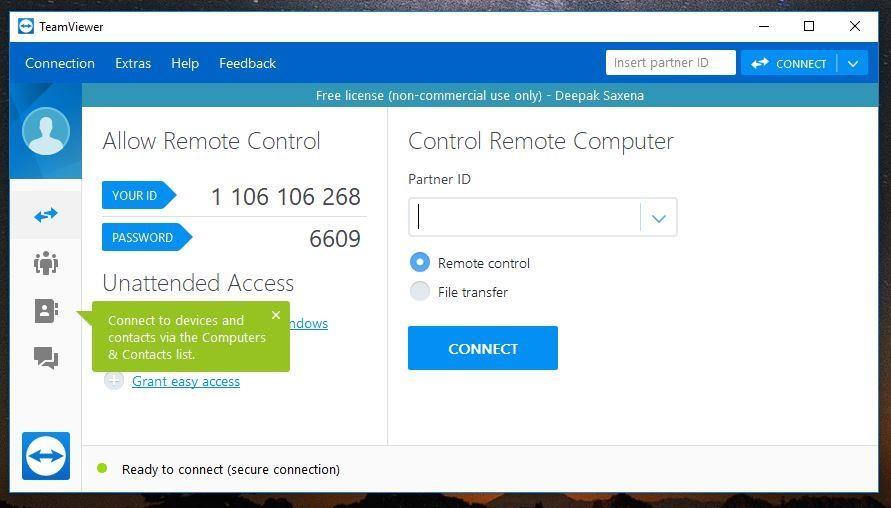
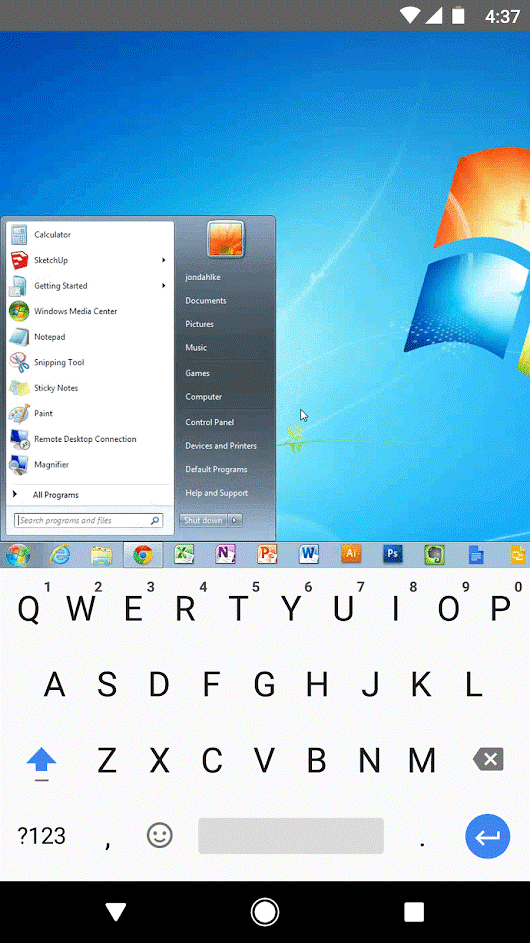
Det er det, du nu kan styre din computer fra din smartphone. Få adgang til dine vigtige filer, og flyt dem til din smartphone.
Læs også:-
Bedste fjernbetjeningsapps til Android og iOS En universel fjernbetjeningsapp kan styre alle dine IR-styrede enheder via din smartphone. Vi har udvalgt nogle af...